Pasos:
1-Entrar a word
2-Menú herramientas
3-Personalizar
4-Opciones
5-Aparese un cuadro de dialogo
6-Dar clic izquierdo nuevo.
7-En otro cuadro de dialogo
8-Poner en el cuadro el nombre que se le dará ala barra
9-Selecciona barra disponible/normal
10-selecciona la ficha comando
11-Arrastra los comando ala nueva barra.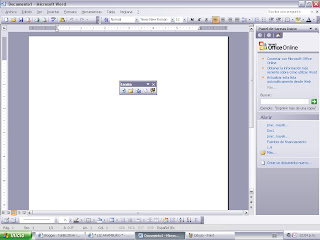
1-Entrar a word
2-Menú herramientas
3-Personalizar
4-Opciones
5-Aparese un cuadro de dialogo
6-Dar clic izquierdo nuevo.
7-En otro cuadro de dialogo
8-Poner en el cuadro el nombre que se le dará ala barra
9-Selecciona barra disponible/normal
10-selecciona la ficha comando
11-Arrastra los comando ala nueva barra.
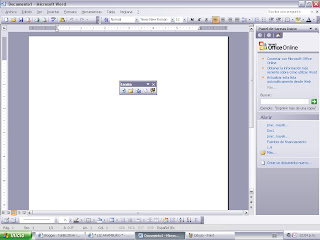
No hay comentarios:
Publicar un comentario